
Главная страница Случайная страница
Разделы сайта
АвтомобилиАстрономияБиологияГеографияДом и садДругие языкиДругоеИнформатикаИсторияКультураЛитератураЛогикаМатематикаМедицинаМеталлургияМеханикаОбразованиеОхрана трудаПедагогикаПолитикаПравоПсихологияРелигияРиторикаСоциологияСпортСтроительствоТехнологияТуризмФизикаФилософияФинансыХимияЧерчениеЭкологияЭкономикаЭлектроника
Глава 4. Интерфейс системы
|
|
В данной главе содержатся сведения об интерфейсе системы «1С: Предприятие» и описываются приемы навигации по программе.
В «1С: Предприятии» пользователь работает с системой окон. Существует два вида окон: основное и вспомогательные.
Основное окно приложения предназначено для навигации по приложению и вызова различных команд, а вспомогательное окно – для работы с конкретными объектами информационной базы (например, с документами или элементами списков), построения отчетов или выполнения обработки данных.
По умолчанию каждое окно «1С: Предприятия» появляется на панели задач и в переключателе окон по нажатию клавиш Alt + Tab.
При работе в операционной системе Windows 7 все окна, кроме окна списка баз, группируются на панели задач в одну группу.
СОВЕТ. Между окнами одного сеанса можно переключаться с помощью клавиш Ctrl + Tab.
Также «1С: Предприятие» предоставляет возможность работать не в отдельных окнах, а в закладках на рабочей области основного окна. Подробнее см раздел «Работа в режиме закладок» здесь.
Основное окно
При запуске системы открывается основное окно программы. Окно предназначено для навигации по программе и вызова различных команд. В нем пользователю представляется вся структура прикладного решения. Основное разделение функциональности представляется в самой верхней части окна в виде панели разделов.
В общем случае основное окно приложения имеет следующий вид:
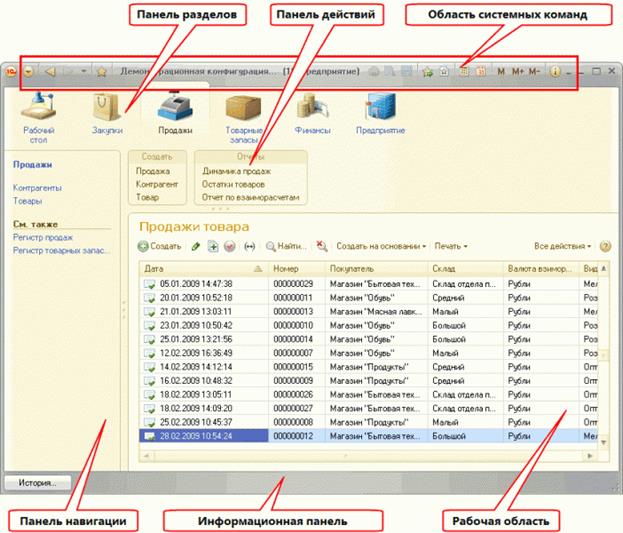
Рис. 15. Основное окно приложения
Окно устроено таким образом, что позволяет достаточно быстро находить необходимые области и вызывать требуемые команды. Для изменения размеров основного окна можно использовать небольшую область в правом нижнем углу (с тремя утопленными точками).
Заголовок приложения является «составным» и содержит область системных команд.
В левой части заголовка расположено главное меню, кнопки перехода между областями программы Вперед/Назад, меню работы с избранным (Избранное).
— Регулярная проверка качества ссылок по более чем 100 показателям и ежедневный пересчет показателей качества проекта.
— Все известные форматы ссылок: арендные ссылки, вечные ссылки, публикации (упоминания, мнения, отзывы, статьи, пресс-релизы).
— SeoHammer покажет, где рост или падение, а также запросы, на которые нужно обратить внимание.
SeoHammer еще предоставляет технологию Буст, она ускоряет продвижение в десятки раз, а первые результаты появляются уже в течение первых 7 дней. Зарегистрироваться и Начать продвижение
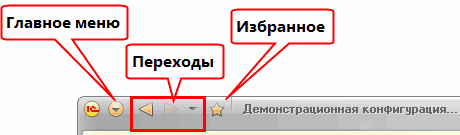
Рис. 16. Основная командная панель основного окна
Главное меню содержит только общие команды – это команды для работы с файлами, команды управления окнами, сервисные команды и др.
СОВЕТ. При работе с клавиатуры для перехода в главное меню текущего окна нажмите клавишу F10.
В центре располагается заголовок приложения.

Рис. 17. Правая часть области системных команд
В правой части области системных команд по умолчанию расположены команды работы с файлами, работы со ссылками и стандартные функции, такие как вызов календаря, калькулятора и т. д.
Закрытие основного окна и выход из программы осуществляются при вызове команды Файл – Выход главного меню или при нажатии кнопки Закрыть основного окна. Поддерживается возможность навигации по программе при помощи клавиатуры. Таблицы сочетаний клавиш для навигации содержатся во встроенной справке.
|
|
